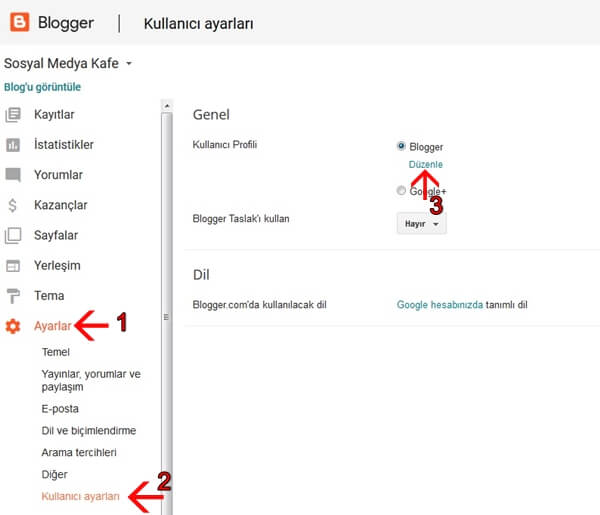Merhaba Sosyal Medya Kafe Okurları🙋
Blogger hesaplarımızda sıkıntı yaşadığımız bir konuya değinmek istiyorum. Blogger profil düzenleme konusunda resimli bir kılavuz hazırlayarak herkese yardımcı olmaya çalışacağım. Bu konu çeşitli etkinliklerimizde çok işimize yarayacak bir düzenlemedir.
Blogger profillerimizde sıkıntılı bir durum mevcut. Blogger yazarları tarafından bloglarımıza bırakılan yorumlarda ismine tıkladığımızda Blogger profiline veya Google+ profiline yönleniyor. Blogumda yorum yapan kişilere dönüş yapmak için tıkladığımda pek çok kişinin blog adresi Blogger profilinde yok. Blogger profili ve blog adresi farklı ise blogu bulmak imkansız hale geliyor.
Aşağıdaki anlatacağım Blogger profil düzenleme ayarları ile Blogger profilinize blog adresinizi ekleyebileceksiniz.
Blogger panelimizde Ayarlar⏩Kullanıcı Ayarları⏩Düzenle adımlarını takip ediyoruz. Veya direkt Blogger Kullanıcı Profilini Düzenle linkinden ulaşabilirsiniz.
2.Adım
İlk olarak "Blogger Kullanıcı Profili Ayarları" bölümünü düzenleyelim.
1 yazdığım kutucuğa tik atarsanız Blogger profiliniz yorum yazdığınızda, isminize tıklandığında herkese açık görünür.
2 yazdığım kutucuğa tik atarsanız herkes sizin kayıtlı olduğunuz mail adresinizi görür.(Herkesin görmesini tavsiye etmem. Blogger hesabınızın güvenliği açısından)
4 yazdığım kutucuğa tik atarsanız Google Friend Connect hesabınızla takibe aldığınız tüm bloglar herkese açık olarak Blogger profilinizde görünür.
3 yazdığım alanda "Gösterilecek Blogları Seçin" burası en önemli yer. Blogger hesabımızda birden çok blog adresimizi barındırıyoruz bu alandan Blogger profilimizde görünmesini istediğimiz bloglarımızı seçebileceğiz.(Etkinliklere katılıyorsanız tek blog adresi seçmenizde fayda var)
1 yazdığım alandan Blogger profilinizde görünmesini istediğiniz bloglara tik atarsanız Blogger profilinizde o bloglar herkese açık bir şekilde görünür. Tik atma bittikten sonra en altta "Ayarları Kaydet" tıklıyoruz.
3.Adım
"Ayarları Kaydet" yanında bulunan "Profili Düzenle'ye Geri Dön" tıklıyoruz. Buradan aşağı doğru indiğimizde "Kimlik Bilgileri" "Profil Fotoğrafı" "Ses Klibi" seçeneklerimiz mevcut.
Kullanıcı adı: kayıt olduğumuz gmail hesabımız yazılıdır.
E-posta adresi: okuyucularımızın bizimle iletişime geçebilecekleri farklı bir email adresi yazabilirsiniz.
Görünen ad : blog yorumlarında görünen adınız(Tıklandığında Blogger profilinize yönlenir)
Profil Fotoğrafı: bu alanda göz at tıklayarak Blogger yorumların yanında görünen profil fotoğrafınızı yükleyebilirsiniz.
Ses Klibi : bu alanda bir ses klibi url'si ile okuyucularınıza merhaba diyebilirsiniz :)
4.Adım
Aşağıya doğru indiğimizde gelen bölümler sırası ile "Genel" "Konum" "İş" bilgilerinizi isteğe bağlı olarak dolduracağınız bölüm.
Bu alanda şunu belirtmek istiyorum Ana sayfa URL'si yazan yere blog adresinizi yazarsanız Blogger profilinizde resminizin altında "web sayfam" olarak görünür. Tıklandığında bu URL'ye yönlenir. Diğer bölümler zaten çok açık bir şekilde yazıyor. Bu alanları isteğe bağlı dolduruyorsunuz.
5.Adım
Aşağıya geldiğimizde "Ek Bilgiler" alanı mevcut bu alanı isteğe bağlı olarak istediğimiz şekilde doldurup "Profili Kaydet" tıklıyoruz.
Yukarıda anlattıklarımı uyguladığınızda Blogger profilinizi düzenlemiş olursunuz.
Herkese keyifli bloglamalar.😊
Sibel Ordueri
Blogger hesaplarımızda sıkıntı yaşadığımız bir konuya değinmek istiyorum. Blogger profil düzenleme konusunda resimli bir kılavuz hazırlayarak herkese yardımcı olmaya çalışacağım. Bu konu çeşitli etkinliklerimizde çok işimize yarayacak bir düzenlemedir.
Blogger profillerimizde sıkıntılı bir durum mevcut. Blogger yazarları tarafından bloglarımıza bırakılan yorumlarda ismine tıkladığımızda Blogger profiline veya Google+ profiline yönleniyor. Blogumda yorum yapan kişilere dönüş yapmak için tıkladığımda pek çok kişinin blog adresi Blogger profilinde yok. Blogger profili ve blog adresi farklı ise blogu bulmak imkansız hale geliyor.
Aşağıdaki anlatacağım Blogger profil düzenleme ayarları ile Blogger profilinize blog adresinizi ekleyebileceksiniz.
Blogger Profil Düzenleme / Blog Adresi Ekleme Resimli Anlatım
1.AdımBlogger panelimizde Ayarlar⏩Kullanıcı Ayarları⏩Düzenle adımlarını takip ediyoruz. Veya direkt Blogger Kullanıcı Profilini Düzenle linkinden ulaşabilirsiniz.
2.Adım
İlk olarak "Blogger Kullanıcı Profili Ayarları" bölümünü düzenleyelim.
1 yazdığım kutucuğa tik atarsanız Blogger profiliniz yorum yazdığınızda, isminize tıklandığında herkese açık görünür.
2 yazdığım kutucuğa tik atarsanız herkes sizin kayıtlı olduğunuz mail adresinizi görür.(Herkesin görmesini tavsiye etmem. Blogger hesabınızın güvenliği açısından)
4 yazdığım kutucuğa tik atarsanız Google Friend Connect hesabınızla takibe aldığınız tüm bloglar herkese açık olarak Blogger profilinizde görünür.
3 yazdığım alanda "Gösterilecek Blogları Seçin" burası en önemli yer. Blogger hesabımızda birden çok blog adresimizi barındırıyoruz bu alandan Blogger profilimizde görünmesini istediğimiz bloglarımızı seçebileceğiz.(Etkinliklere katılıyorsanız tek blog adresi seçmenizde fayda var)
1 yazdığım alandan Blogger profilinizde görünmesini istediğiniz bloglara tik atarsanız Blogger profilinizde o bloglar herkese açık bir şekilde görünür. Tik atma bittikten sonra en altta "Ayarları Kaydet" tıklıyoruz.
3.Adım
"Ayarları Kaydet" yanında bulunan "Profili Düzenle'ye Geri Dön" tıklıyoruz. Buradan aşağı doğru indiğimizde "Kimlik Bilgileri" "Profil Fotoğrafı" "Ses Klibi" seçeneklerimiz mevcut.
Kullanıcı adı: kayıt olduğumuz gmail hesabımız yazılıdır.
E-posta adresi: okuyucularımızın bizimle iletişime geçebilecekleri farklı bir email adresi yazabilirsiniz.
Görünen ad : blog yorumlarında görünen adınız(Tıklandığında Blogger profilinize yönlenir)
Profil Fotoğrafı: bu alanda göz at tıklayarak Blogger yorumların yanında görünen profil fotoğrafınızı yükleyebilirsiniz.
Ses Klibi : bu alanda bir ses klibi url'si ile okuyucularınıza merhaba diyebilirsiniz :)
4.Adım
Aşağıya doğru indiğimizde gelen bölümler sırası ile "Genel" "Konum" "İş" bilgilerinizi isteğe bağlı olarak dolduracağınız bölüm.
Bu alanda şunu belirtmek istiyorum Ana sayfa URL'si yazan yere blog adresinizi yazarsanız Blogger profilinizde resminizin altında "web sayfam" olarak görünür. Tıklandığında bu URL'ye yönlenir. Diğer bölümler zaten çok açık bir şekilde yazıyor. Bu alanları isteğe bağlı dolduruyorsunuz.
5.Adım
Aşağıya geldiğimizde "Ek Bilgiler" alanı mevcut bu alanı isteğe bağlı olarak istediğimiz şekilde doldurup "Profili Kaydet" tıklıyoruz.
Yukarıda anlattıklarımı uyguladığınızda Blogger profilinizi düzenlemiş olursunuz.
Herkese keyifli bloglamalar.😊
Sibel Ordueri
Blogger Profil Ayarları Anlatımını Beğendiyseniz, Aşağıdaki Sosyal Ağ Butonları Sayesinde Paylaşabilirsiniz.
💕⃕
💕⃕
Devamını Oku »